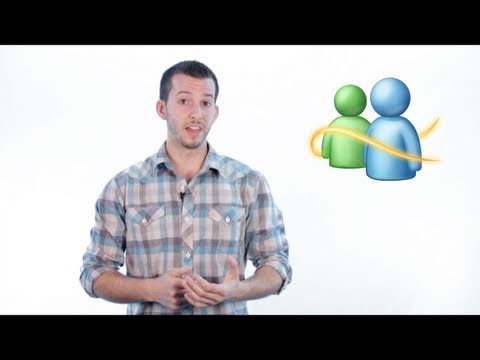A szerkesztő megjegyzése: Nyilvánvalóan több geeky olvasó már tudja, hogyan kell ezt csinálni, de ez a cikk mindenkinek szól. Ossza meg a nem techie barátokkal!
Ha Windows 8 vagy Windows 10 operációs rendszert használ, lapozzon lefelé.
Az indítási programok letiltása Windows 7, Vista vagy XP rendszerben
Bizonyos programok esetében okos, hogy Windows-ot, például vírusirtó és tűzfal-szoftvert indítsanak. Azonban a legtöbb program esetében a rendszerindításkor elkezdett indítás csak az erőforrásokat pazarolja és meghosszabbítja az indítási időt. Van egy eszköz a Windows rendszerrel, az MSConfig néven, amely lehetővé teszi, hogy gyorsan és egyszerűen láthassa, hogy mi fut az indításkor, és letiltja azokat a programokat, amelyeket önként kíván futni, ha szükséges. Ez az eszköz rendelkezésre áll, és letilthatja az indítási programokat a Windows 7, Vista és XP rendszerekben.
MEGJEGYZÉS: Az MSConfig segítségével több dolgot is beállíthat, csak indítási programokat, ezért ügyelj rá, hogy mit csinálj vele. Ha nem vagy biztos benne, használja ezt a műveletet, kövesse az ebben a cikkben leírt lépéseket, és rendben lesz.
Az MSConfig futtatásához nyissa meg a Start menüt, és írja be a "msconfig.exe" kifejezést (idézőjelek nélkül) a Keresés mezőben. Gépelés közben az eredmények megjelenítésre kerülnek. Ha megjelenik az "msconfig.exe", kattintson rá, vagy nyomja meg az Enter billentyűt, ha kiemeli.
MEGJEGYZÉS: Ha Windows XP rendszert használ, nyissa meg a Futtatás párbeszédpanelt a Start menüből, írja be az "msconfig.exe" parancsot a Megnyitás mezőbe, majd kattintson az OK gombra.



Az indítási programok letiltása a Windows 10 2018. áprilisi frissítése után
Ha a Windows 10 legfrissebb verzióját futtatja, új Startup Apps menedzsment panel található, amely rendkívül egyszerűvé teszi az indítási programok letiltását. Nyissa meg a Beállítások panelt, majd keresse meg az "Indítás" lehetőséget, és nyissa meg az Indítási alkalmazások panelt. Ha ezt nem látja, még nem rendelkezik a legfrissebb verzióval, és a Feladatkezelővel szeretné kezelni az induló alkalmazások kezelését (olvassa tovább a következő részt).
Miután megvan az Indítópultok panel, egyszerűen átkapcsolhatja azokat a dolgokat, amelyeket nem kíván futni az indításkor.

Az indítási programok letiltása Windows 10 vagy 8 vagy 8.1 verzióban
A Windows 8, a 8.1 és a 10 verziók egyszerűen kikapcsolják az indítási alkalmazásokat. Mindössze annyit kell tennie, hogy megnyitja a Feladatkezelőt a jobb egérgombbal a Tálcán vagy a CTRL + SHIFT + ESC parancsikon használatával, kattintson a "További részletek" lehetőségre, majd váltson az Indítás lapra, majd a Letiltás gombot.

Az indítási programok kikapcsolása CCleanerben
Az ingyenes PC-tisztító segédprogram, a CCleaner egy olyan eszközzel is rendelkezik, amely lehetővé teszi az indítási programok letiltását. A CCleaner programban kattintson a párbeszédpanel bal oldalán található Tools (Eszközök) gombra, és kattintson az Indítás gombra az indítási programok listájának megtekintéséhez. Az Engedélyezve oszlop jelzi, hogy az egyes programok Windows-alapúak-e. A bekapcsolt program letiltásához válassza ki a programot a listában, majd kattintson a Letiltás parancsra. Engedélyezheti a letiltott programokat is.
MEGJEGYZÉS: A CCleaner nem feltétlenül kéri a számítógép újraindítását, ezért mindenképpen tegye meg magának.

Ne feledje, hogy egyes alkalmazásokat úgy kell beállítani, hogy ne indítsanak el magukat a számítógép indításakor, vagy csak újból felvesznek az indítási programok listájára. Ebben az esetben rendszerint olyan beállítások vannak megadva, amelyek megakadályozzák a Windows-alapú indítással.